回收站清空了怎么恢复,小猪教您怎么恢复回收站删除文件
- 时间:2018年07月30日 09:50:06 来源:魔法猪系统重装大师官网 人气:5049
在使用电脑的过程中,很多用户为了加快系统运行速度,会将回收站的文件清空。这是一个好习惯,但是如果重要文件不小心被误删、清空了,我们该如何恢复回收站删除文件呢?下面,小编给大家讲解恢复回收站删除文件的方法。
我们知道,电脑中被删除的文件和信息就暂时存储在了回收站当中,有时候我们发现误删了文件或者文件仍然有用,需要到回收站当中恢复文件继续使用。但是,如果我们不小心清空了回收站怎么办呢?下面,小编给大家带来恢复回收站删除文件的图文。
怎么恢复回收站删除文件
借助安装一个软件来找回数据,小编用的是强力数据恢复软件,作为小编电脑的必备软件,现在也是到它出场的时候啦。
首先,打开软件,选择恢复模式
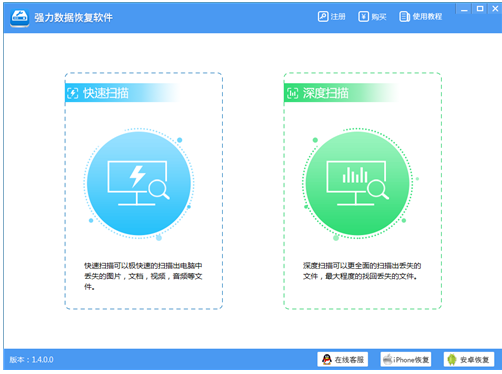
电脑文件载图1
其次,选择原本文件所在的盘,点击“扫描扫描”
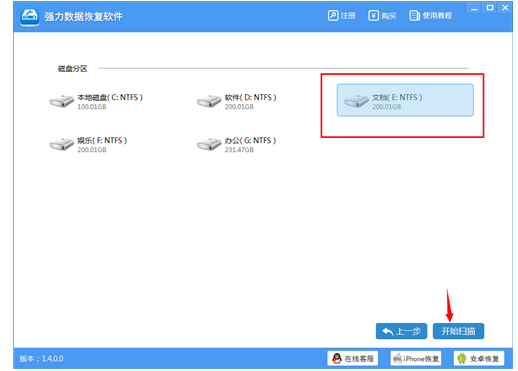
电脑文件载图2
接着,等待扫描进行,这里会有一个进度条显示进度,扫描结束后勾选要恢复的文件,点击“下一步”

回收站载图3
然后,选择“恢复路径”,点击“浏览”设置好后按下“恢复”,这里有个温馨建议哦,不要在原本的盘中进行恢复,避免数据覆盖造成文件损坏。
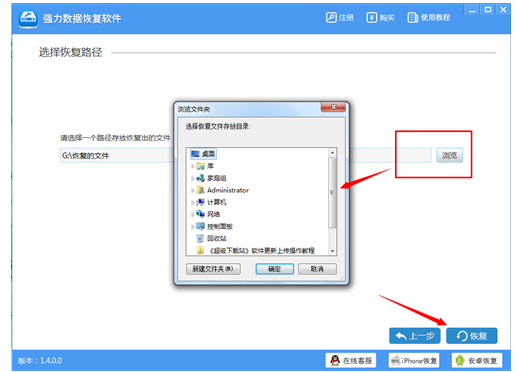
电脑文件载图4
用这个方法恢复的文件,并不是会出现在回收站中,而是在文件原本的位置,恢复的时候也是在文件原本所在的盘中进行扫描的。如果忘了是哪个盘的文件,那么……就全选恢复一次吧
以上就是恢复回收站删除文件的方法。
回收站,恢复文件,电脑文件,删除文件








